才入手wps软件的亲们,还不太熟悉制作圆锥的操作,而今天笔者就带来了wps制作圆锥的操作方法,感兴趣的小伙伴们一起学习一下吧!
wps制作圆锥的具体操作
打开WPS演示软件,新建一个演示文档,单击菜单栏“插入”——形状——椭圆。
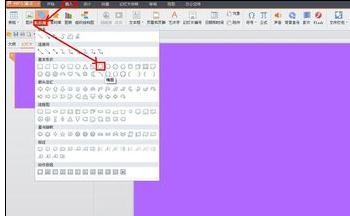
按住“Shift”键,用鼠标左键拖动画出一个正圆。
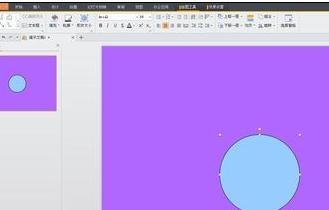
选择画出的圆,单击菜单栏“效果设置”——三维效果,选择如图所示的三维效果。
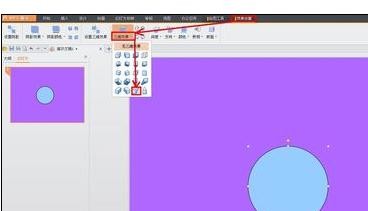
现在可以看到圆形已经变成了圆锥。

单击菜单栏“效果设置”——方向,选择一种方向就可以改变圆锥方向。
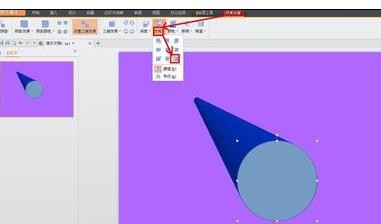
单击菜单栏“效果设置”——颜色,选择一种颜色就可以改变圆锥侧面颜色。
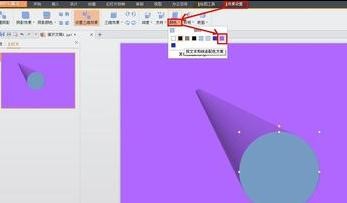
单击菜单栏“效果设置”——照明,选择一种方向就可以改变圆锥照明方向,选择“明亮、普通、阴暗”可以设置圆锥亮度。
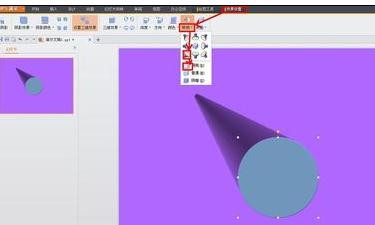
以上这里为各位分享了wps制作圆锥的具体操作方法。有需要的朋友赶快来看看本篇文章吧。








